La página volverá a cargarse después de modificar este control
Manual de uso de GarageBand
- Te damos la bienvenida
-
- ¿Qué es GarageBand?
- Deshacer y rehacer ediciones en GarageBand
- Obtener más sonidos y loops
- Obtener ayuda
-
- Introducción al editor
-
- Introducción al editor de audio
- Editar pasajes de audio en el editor de audio
- Cuantizar la temporización de pasajes de audio
- Transponer pasajes de audio
- Corregir el tono de pasajes de audio
- Editar la temporización de las notas y los tiempos
- Reproducir un pasaje de audio en sentido inverso
- Fijar y mover marcadores Flex
-
- Introducción al editor de teclado
- Añadir notas en el editor de teclado
- Editar notas en el editor de teclado
- Cuantizar la temporización de nota en el editor de teclado
- Transponer pasajes en el editor de teclado
- Renombrar pasajes MIDI en el editor de teclado
- Utilizar la automatización en el editor de teclado
-
- Introducción a Smart Controls
- Tipos de Smart Control
- Usar un panel Transform
- Utilizar el arpegiador
- Añadir y editar módulos de efectos
- Usar efectos en la pista maestra
- Usar módulos Audio Units
- Utilizar el efecto Ecualizador (EQ)
-
- Introducción a amplificadores y pedales
-
- Introducción a Bass Amp Designer
- Seleccionar un modelo de amplificador de bajo
- Crear un modelo de amplificador de bajo personalizado
- Usar los controles del amplificador de bajo
- Usar los efectos del amplificador de bajo
- Seleccionar y colocar el micrófono del amplificador de bajo
- Uso de la caja directa
- Cambiar el flujo de la señal en Bass Amp Designer
- Comparar un Smart Control editado con sus ajustes guardados
-
- Reproducir una lección
- Seleccionar la fuente de entrada para la guitarra
- Personalizar la ventana de la lección
- Comprobar cómo has tocado una lección
- Evaluar tu progreso a lo largo del tiempo
- Ralentizar una lección
- Cambiar la mezcla de una lección
- Ver la notación musical en página completa
- Ver los temas del glosario
- Practicar acordes de guitarra
- Afinar la guitarra en una lección
- Abrir lecciones en la ventana de GarageBand
- Obtener más lecciones de “Aprende a tocar”
- La lección no termina de descargarse
- Funciones rápidas de la Touch Bar
- Glosario
- Copyright

Seleccionar y eliminar tomas en GarageBand en el Mac
Durante la grabación, puedes grabar varias versiones, o tomas, en rápida sucesión, tanto para audio como para MIDI. Más tarde podrás elegir la toma que quieras utilizar en el proyecto.
Seleccionar una toma
En GarageBand en el Mac, haz clic en el número de la esquina superior izquierda de la carpeta de tomas y elige una toma en el menú desplegable.
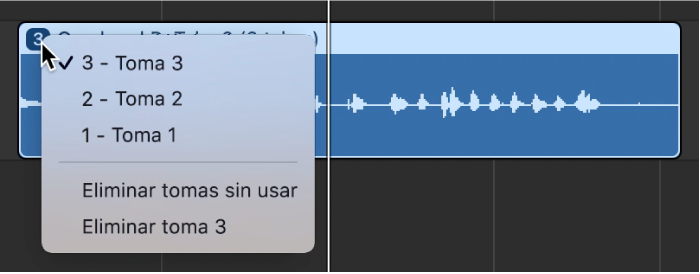
Eliminar una toma
En GarageBand en el Mac, haz clic en el número situado en la esquina superior izquierda de la carpeta de tomas.
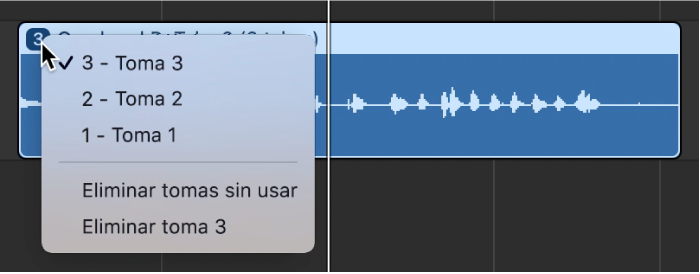
Realiza una de las siguientes operaciones:
Selecciona “Eliminar toma <número>” para eliminar la toma actual.
Selecciona “Eliminar tomas sin usar” para eliminar todas las tomas excepto la toma actual.
Gracias por tus comentarios.